Podobne tematy
- [AiCloud 2.0] Jak skonfigurować Cloud Disk?
- [Router bezprzewodowy][AiCloud 2.0] Jak skonfigurować Sync Server?
- [Router bezprzewodowy] Jak skonfigurować Smart Access w AiCloud na routerze ASUS?
- [AiCloud] Jak korzystać z aplikacji AiCloud w telefonie, aby wysyłać pliki do routera?
- [AiCloud 2.0] Jak skonfigurować dysk w chmurze w routerze ASUS (AiCloud Web)?
[AiCloud 2.0] Jak skonfigurować AiCloud Sync?
Czym jest synchronizacja AiCloud?
AiClioud Sync zachowuje wszystkie pliki multimedialne, dane i inne treści, które chcesz udostępniać z usług pamięci masowej online, takich jak ASUS WebStorage, twoja sieć domowa, a nawet inne sieci obsługujące AiCloud w czasie rzeczywistym, aby łatwo udostępniać i uzyskiwać dostęp do tej samej wersji pliku gdziekolwiek jesteś.
Przygotowanie:
1. Sprawdź specyfikacje techniczne
Aby sprawdzić specyfikację AiCloud obsługiwanego przez router ASUS, przejdź do strony ze specyfikacją produktu na oficjalnej stronie ASUS.

2. Sprawdź wersję oprogramowania układowego routera ASUS
Upewnij się, że wersja oprogramowania sprzętowego routera ASUS jest aktualna.
Aby uzyskać informacje na temat aktualizacji oprogramowania układowego, zapoznaj się z artykułem pomocy [Router bezprzewodowy] Jak zaktualizować oprogramowanie układowe routera do najnowszej wersji?
3. Sprawdź urządzenia pamięci masowej USB (np. dysk flash USB)
Aby skorzystać z tej funkcji, należy podłączyć urządzenie pamięci masowej USB, takie jak dysk twardy USB lub dysk flash USB, do portów USB 3.0/2.0 w tylnym panelu routera bezprzewodowego.
Więcej informacji można znaleźć w artykule pomocy [Router bezprzewodowy] Jak monitorować dysk twardy USB przez router ASUS?
4. Niektóre modele nie obsługują funkcji AiCloud Sync. Jeśli w AiCloud nie widzisz opcji [AiCloud Sync] i [Sync Server], oznacza to, że ten model nie obsługuje tej funkcji.
Możesz skonfigurować router ASUS za pomocą sieciowego interfejsu graficznego.
1. Podłącz laptopa do routera za pomocą połączenia przewodowego lub za pośrednictwem sieci Wi-Fi i wprowadź adres LAN IP routera lub adres URL routera http://www.asusrouter.com w sieciowym interfejsie graficznym.

Uwaga: Aby dowiedzieć się więcej, zapoznaj się z artykułem [Router bezprzewodowy] Jak przejść na stronę ustawień routera (sieciowy interfejs graficzny)?.
2. Wprowadź nazwę użytkownika i hasło na stronie logowania, a następnie kliknij [Sign In] (Zaloguj się).
Uwaga: Jeśli zapomnisz nazwy użytkownika i/lub hasła, przywróć router do domyślnego stanu i konfiguracji fabrycznej.
Zapoznaj się z tematem Jak zresetować router do domyślnych ustawień fabrycznych?.
3. Przejdź do AiCloud Sync i włącz AiCloud Sync.
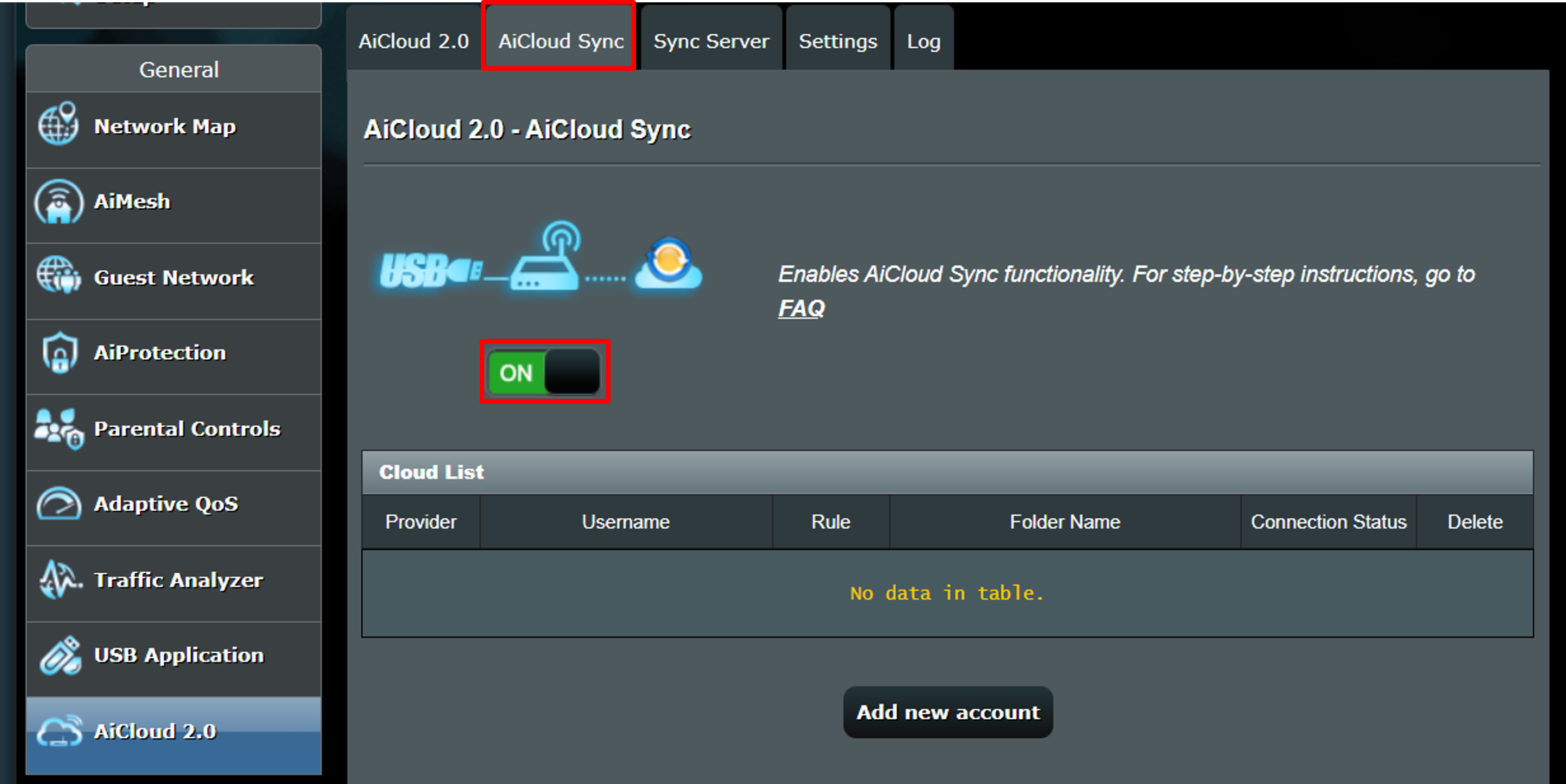
4. Kliknij przycisk [Add new account] (Dodaj nowe konto).
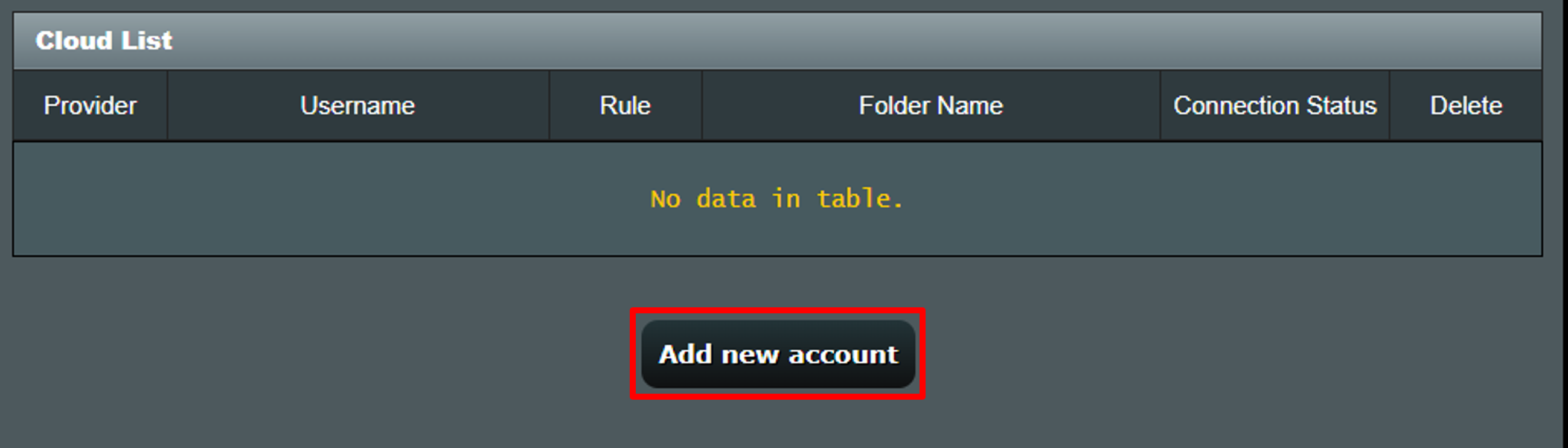
5. Wybierz sposób synchronizacji z menu rozwijanego dostawcy.
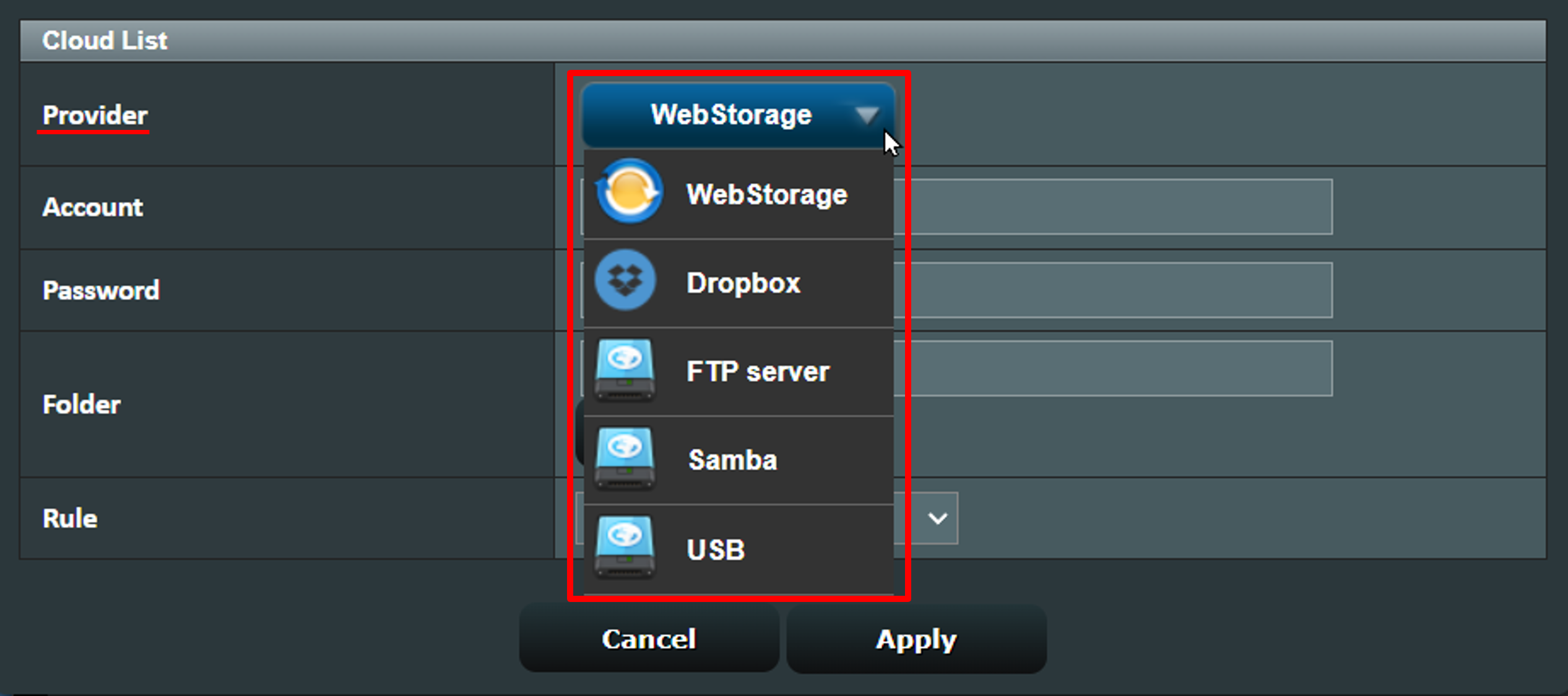
6. Poniżej przedstawiono przykład usługi WebStorage:
(1) Wprowadź swoje konto WebStorage i hasło, a następnie wybierz folder, który chcesz zsynchronizować.
(2) Wybierz metodę synchronizacji. W poniższym przykładzie wybrano opcję [Synchronisation] (Synchronizacja). Dostępne opcje to [Synchronisation] (Synchronizacja), [Download to USB Disk] (Pobierz na dysk USB) i [Upload to Cloud] (Prześlij do chmury).
(3) Po wprowadzeniu ustawień kliknij przycisk [Apply] (Zastosuj), aby zapisać ustawienie.
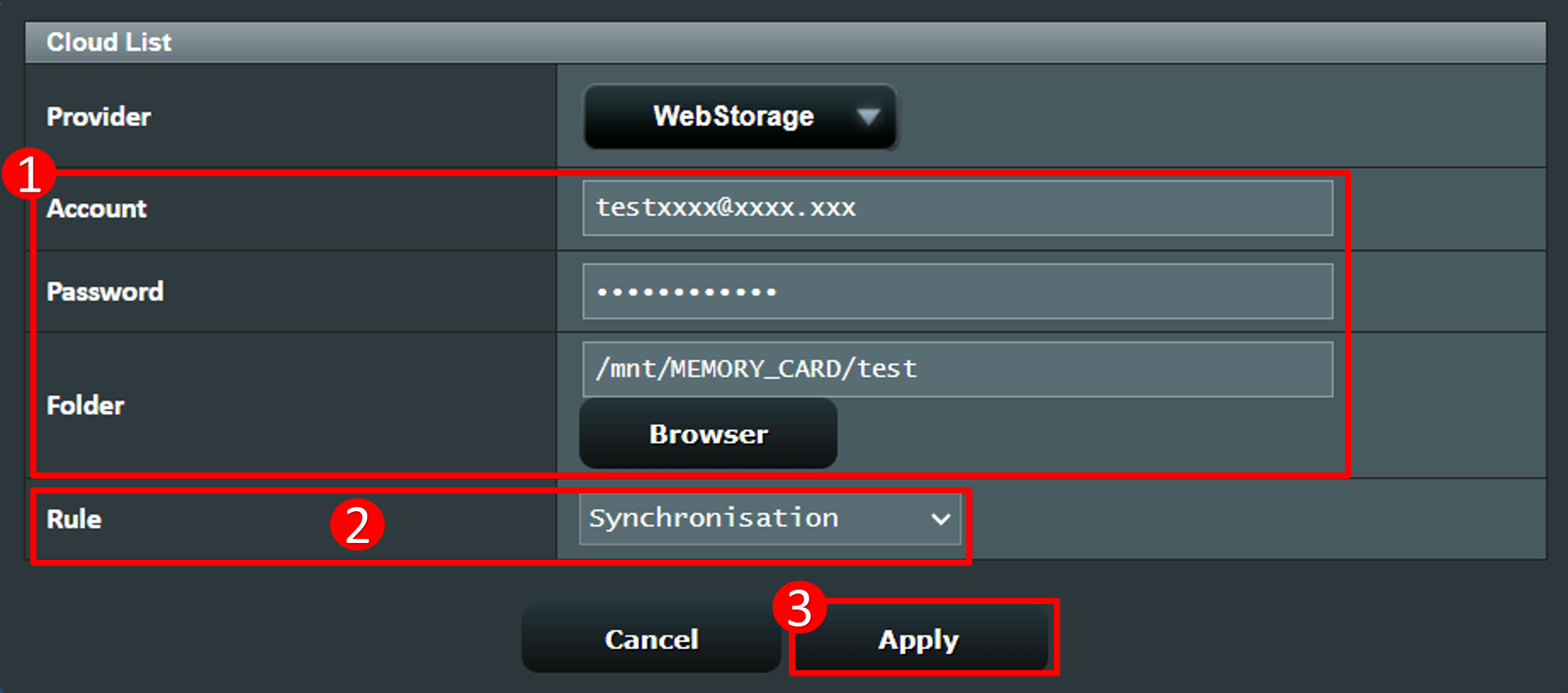
Jak pobrać (program narzędziowy / oprogramowanie układowe)?
Najnowsze sterowniki, oprogramowanie, oprogramowanie układowe i instrukcje obsługi można pobrać z Centrum Pobierania ASUS.
Jeśli potrzebujesz więcej informacji na temat Centrum Pobierania ASUS, zapoznaj zasobami zamieszczonymi pod tym odnośnikiem.